excel表右下角不显示求和数
Posted
tags:
篇首语:本文由小常识网(cha138.com)小编为大家整理,主要介绍了excel表右下角不显示求和数相关的知识,希望对你有一定的参考价值。
设置单元格格式中已经选择-数值,表格下方右击-已经选择求和,但表右下角不显示求和数,且用公式求和也无法显示数值。求解决办法!!!
原因:没有在右下角显示设置中将求和数选项勾选,所以无法显示求和数。
解决方法:
1、首先在excel表格中输入数据,并选中这些数据单元格。
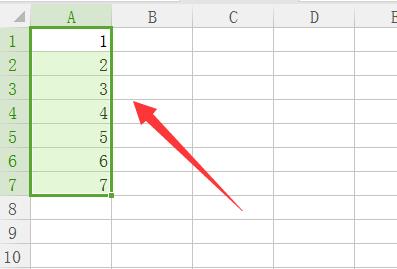
2、在页面的下方本应显示求和数的位置可以看到并没有显示出求和的数字。

3、在下方显示栏的空白处点击鼠标右键,在弹出的选项中找到“求和”选项,点击勾选“求和”项目。
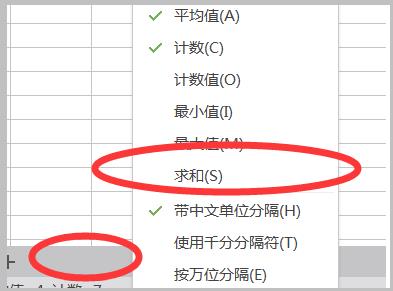
4、点击后即可发现原本没有显示求和数的位置已经出现求和数值的显示了。

转换方法:
1、看数据前是否有小感叹号,有的话选择后选择 “转换为数值”即可。
2、如果没有,可以先将区域格式设置为 “数值”然后将数据复制到一个txt文件中,然后复制回来。
3、使用 =SUMPRODUCT((A1:A8)*1) 这样的公式来计算。 参考技术B 方法一:是不是文本,不是数值;改成数值
方法2:
你看最左下的“就绪”是不是在,如果在,鼠标右键调出设置选择“求和”即可。
另外一种可能是状态栏已经隐藏了,你进入工具-选项-视图-状态栏(s)打勾即可调出来。 参考技术C 如果是文本格式的数据,只是单纯的将数据所在区域转为数值格式,原有的数据实际并没有变化(可以通过数据左右位置来大致判断,默认数字是靠单元格右侧,文本类是靠左侧)。
转换方法:
1、看数据前是否有小感叹号,有的话选择后选择 “转换为数值”即可。
2、如果没有,可以先将区域格式设置为 “数值”然后将数据复制到一个txt文件中,然后复制回来。
3、使用 =SUMPRODUCT((A1:A8)*1) 这样的公式来计算。追问
都试过了,还是无法求和
EXCEL入门
自动求和:还有额外功能,如求平均值等,可以选择右下角的加号进行公式复制;
SUM函数:可以对连续的行或者列求和;也可以对不连续的行或者列求和这时按住Ctrl键选择多个单元格;还可以对不同sheet中单元格求和也是按住ctrl键;
SUMIF:可以指定条件进行求和,其语法是SUMIF(range,condition,sum_range);
PRODUCT:用于乘法计算
公式复制:在进行单元格复制时,若要保留其中公式,可以选中右下角的加号;
移动整行或整列:当光标编程四向时拖动到指定位置;
绝对引用:唯一指定单元格内容,使用方法为在字母和数字前面加上¥;
以上是关于excel表右下角不显示求和数的主要内容,如果未能解决你的问题,请参考以下文章